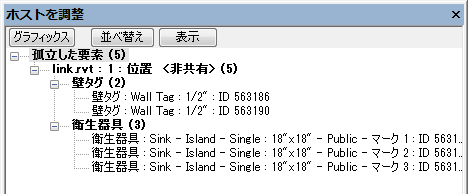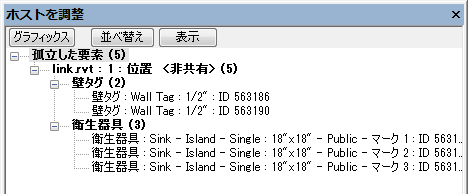ホスト要素へのリンクが失われたときに孤立する要素を探して調整します。
要素とタグが孤立するのは次のような場合です。
- ホスト プロジェクトで、リンク モデルの要素によってホストされる要素を追加し、リンクされている要素が後で移動または削除された場合。
- ホスト ビューで、リンク モデルの要素にタグを追加し、リンクされた要素を後でリンク モデルから削除した場合。
注: タグは、[鏡像化]、または[切り取り]および[貼り付け]などの特定の機能の結果として、孤立することもあります。これらの機能は、元の要素を削除して別の ID でコピーを作成するため、孤立したタグが発生することがあります。
注: タグが孤立した場合、以前のホストが記憶されます。ホストが使用可能になると、タグは自動的に要素に再ホストされます。
これらの孤立した要素とタグを参照し、新しいホストを選択するか、ホスト プロジェクトから削除できます。
孤立した要素を参照するには
- [コラボレート]タブ
 [コーディネイト]パネル
[コーディネイト]パネル 
 (ホストを調整)をクリックします。
(ホストを調整)をクリックします。
- (省略可能) 孤立した要素を見つけるには、次のいずれかの手順を実行します。
グラフィックスを変更する
- [ホストを調整]ブラウザで、[グラフィックス]をクリックします。
- [グラフィックス]ダイアログで、[リスト内の要素に設定を適用]を選択します。
- [太さ]、[色]、[パターン]の値を指定します。
これらの設定を使用して、プロジェクトに孤立した要素が表示されます。
孤立した要素を表示する
- [ホストを調整]ブラウザで、検索対象である孤立した要素を選択します。
- [Show]をクリックします。
Revit で孤立した要素が表示されます。その際、必要に応じて別のビューを開き、拡大表示します。
- 必要がなくなった孤立した要素を削除するには、[ホストを調整]ブラウザで要素を選択して右クリックし、[削除]をクリックします。
- 孤立した要素をホスト変更するには、[ホストを調整]ブラウザで要素を選択して右クリックし、[ホストを選択]をクリックします。次に、作図領域で新しいホストを選択します。
[ホストを調整]ブラウザが表示されます。既定では、ウィンドウの右側にドッキングされています。このブラウザはタイトル バーをドラッグして目的の位置に移動できます。[ホストを調整]ブラウザのサイズと位置を変更する方法の詳細については、「ドッキング可能ウィンドウ」を参照してください。